5 geriausi skaidinių tvarkytojai, kuriuos turite turėti „Linux“ / „Ubuntu“.

Ieškote Linux skaidinių tvarkyklių? Naudokite šias atvirojo kodo Linux skaidinių tvarkykles, kad dirbdami užtektų vietos.
Neįgaliesiems valdyti kompiuterį naudojant tradicinius išorinius įrenginius, pvz., pelę ir klaviatūrą, gali būti tikrai sunku. Kad būtų lengviau palaikyti šiuos vartotojus, daugumoje operacinių sistemų yra pritaikymo neįgaliesiems parinktys, kurios teikia alternatyvias tradicinių valdiklių parinktis. Šios parinktys, taip pat specializuota aparatinė įranga, skirtos padaryti kompiuterius labiau prieinamus neįgaliesiems.
„Linux Mint“ yra įvairių pritaikymo neįgaliesiems parinkčių, apimančių klaviatūrą, pelę ir ekrano išvaizdą. Viena iš pelės pritaikymo neįgaliesiems parinkčių leidžia sukonfigūruoti dešiniuoju pelės mygtuku spustelėjusį veiksmą, kuris būtų registruojamas, kai kairysis spustelėjimas yra nuspaustas. Tai taip pat tinka bet kokiai pritaikymo neįgaliesiems įrangai, o tai reiškia, kad jums nereikia pirkti tiek specializuotos pritaikymo neįgaliesiems įrangos.
Norėdami sukonfigūruoti pelės pritaikymo neįgaliesiems parinktis, paspauskite Super klavišą, tada įveskite "Prieinamumas" ir paspauskite Enter.
Patarimas: „Super“ klavišas yra pavadinimas, kurį daugelis „Linux“ platinimų naudoja norėdami nurodyti „Windows“ arba „Apple“ klavišą „Command“, vengiant bet kokios prekės ženklų problemų rizikos.
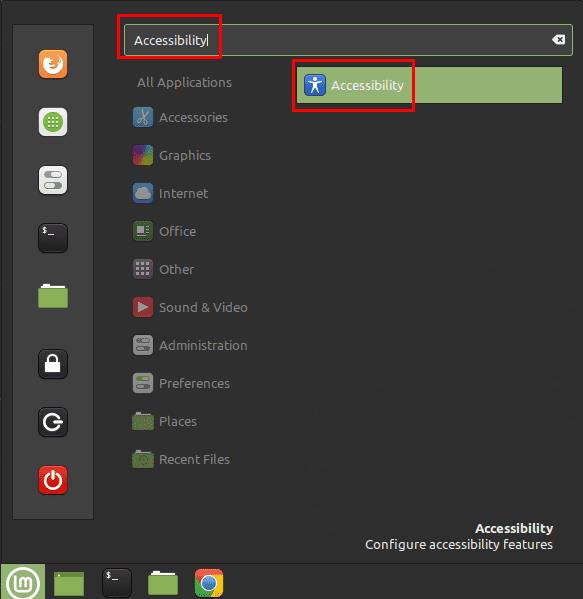
Paspauskite Super klavišą, tada įveskite "Accessibility" ir paspauskite "Enter".
Pasiekę pritaikymo neįgaliesiems parinktis, perjunkite į skirtuką „Pelė“. Norėdami sukonfigūruoti pelę, kad spustelėtų dešinįjį pelės klavišą, kai laikomas nuspaustas kairiojo pelės mygtukas, spustelėkite vidurinį slankiklį, pažymėtą „Suaktyvinti antrinį paspaudimą laikant nuspaudę pagrindinį mygtuką“ į padėtį „Įjungta“.
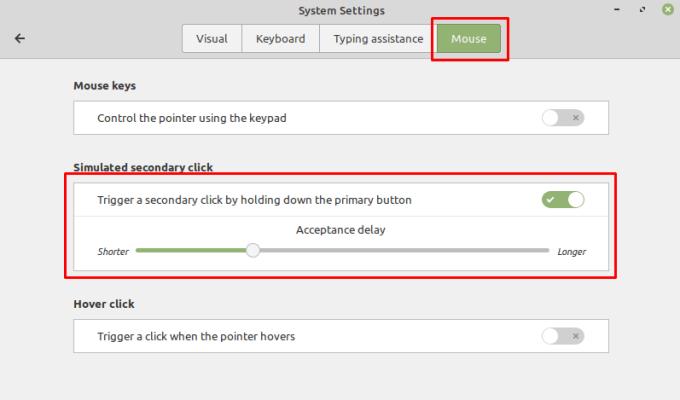
Spustelėkite slankiklį „Suaktyvinti antrinį paspaudimą laikydami nuspaudę pagrindinį mygtuką“ iki padėties „Įjungta“.
Slankiklis „Valdykite žymeklį klaviatūra“ yra skirtas leisti klaviatūra valdyti, kur nukreipta pelė. Taip pat galite sukonfigūruoti delsą, leidžiančią toliau naudoti pelės valdymui naudojamus klavišus, taip pat žymeklio judėjimo pagreitį ir greitį.
Slankiklis „Suaktyvinti paspaudimą, kai žymeklis užves“ leidžia sukonfigūruoti pelės veiksmą, kuris įvyktų, kai žymeklis nejuda. Galite sukonfigūruoti delsą ir judėjimo slenkstį pagal savo asmenines nuostatas. Kai įjungsite šį nustatymą, pasirodys nedidelis iššokantis langas, kuriame galėsite konfigūruoti norimo naudoti paspaudimo tipą. Nors galite pasirinkti galimybę spustelėti kairiuoju pelės mygtuku, dukart spustelėti kairiuoju pelės mygtuku, spustelėti ir vilkti arba spustelėti dešiniuoju pelės mygtuku, kai įvyksta bet koks spustelėjimo veiksmas, numatytieji nustatymai grįš į kairįjį spustelėjimą. Turėsite palikti atidarytą iššokantįjį langą, kad galėtumėte toliau valdyti paspaudimo tipą, kai pelės žymeklis laikomas nejudančiu.
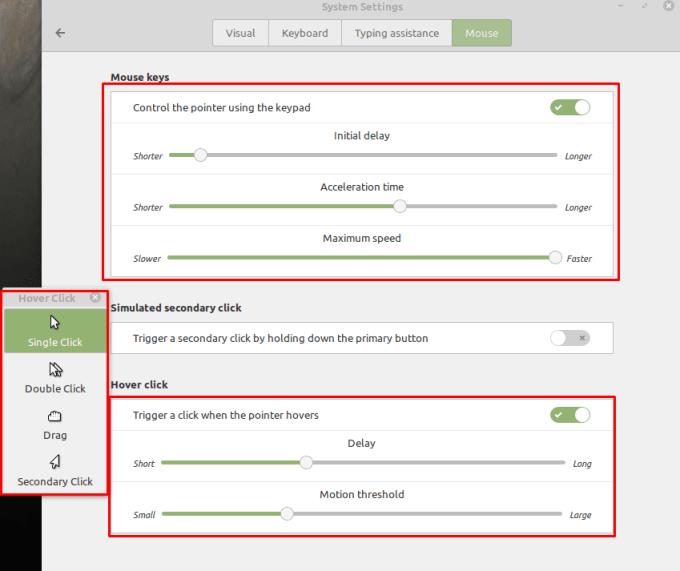
Taip pat galite pasirinkti pelės žymeklį valdyti klaviatūra arba automatiškai spustelėti pelę, kai žymeklis nejuda.
Ieškote Linux skaidinių tvarkyklių? Naudokite šias atvirojo kodo Linux skaidinių tvarkykles, kad dirbdami užtektų vietos.
Jei esate profesionalus muzikantas ar muzikos kūrėjas, turintis kompiuterį su Linux OS, tada yra tam skirtų programų. Perskaitykite tai, kad sužinotumėte apie „Linux“ muzikos kūrimo įrankius, kurie gali padėti jums kurti, apkarpyti ar redaguoti.
Neįgaliesiems valdyti kompiuterį naudojant tradicinius išorinius įrenginius, pvz., pelę ir klaviatūrą, gali būti tikrai sunku. Norėdami padėti palaikyti
Vienas iš daugelio būdų, kaip galite bendrauti su kompiuteriu, yra garsas. Garsiniai signalai gali padėti suprasti, kad kažkam reikia jūsų dėmesio arba
„Linux Mint“ naudoja programėles, kad papildytų užduočių juostą. Numatytieji siūlomi yra laikrodis, garsumo tvarkyklė, tinklo tvarkyklė ir net pradžia
Bet kuriame kompiuteryje svarbu turėti tvirtą slaptažodį, kad jis būtų saugus. Nors jums gali būti gerai, jei jūsų paskyros slaptažodį žinotų
Prieiga prie „Wi-Fi“ tinklų paprastai ribojama vienu iš trijų būdų. Dažniausias būdas yra naudoti slaptažodį, tačiau taip pat galite turėti tinklus, kuriuose
Norėdami prijungti įrenginius prie kompiuterio, galite naudoti tradicinius kabelius, pvz., USB ir 3,5 mm lizdus, tačiau dėl jų gali sutrikti kabeliai ir apriboti jūsų atstumą.
Nors internetinių paskyrų naudojimas atskirai yra standartinis metodas ir suteikia prieigą prie visos svetainės ar paslaugų, kartais
Ar kada nors pagalvojote, kodėl „Linux“ paskirstymai taip dažnai atnaujinami? Galbūt tai yra viena iš priežasčių, kodėl net būdama nemokama programinė įranga, „Linux“ nėra tokia populiari kaip „Windows“ ar „MacOS“. Mes jums pasakysime, kodėl „Linux“ naujinimai, pvz., „Linux“ branduolio naujinimai, vyksta taip dažnai ir ar jums reikia juos taikyti, ar ne. Skaityk!








